آموزش دیلیت اکانت پینترست، نحوه حذف اکانت Pinterest


آیا تصمیم گرفته اید از دنیای پینترست خداحافظی کنید یا فقط می خواهید کمی استراحت کنید؟ شاید حس کنید دیلیت اکانت پینترست در ابتدا پیچیده به نظر برسد، اما در واقع روند ساده ای دارد که به شما امکان می دهد حضورتان را در این شبکه اجتماعی به طور کامل مدیریت کنید. در این راهنما، مراحل حذف دائمی یا غیر فعال کردن موقت حساب کاربری را بررسی می کنیم. همچنین، نحوه حذف اکانت پینترست در اندروید، دیلیت اکانت پینترست در آیفون و حذف اکانت Pinterest کامپیوتر را به طور جداگانه توضیح خواهیم داد. برای شروع یک تغییر تازه، با فروشگاه فرفره همراه باشید.
پشتیبان گیری از اطلاعات قبل از حذف اکانت پینترست
پشتیبان گیری از اطلاعات قبل از دیلیت اکانت پینترست، یکی از مراحل مهمی است که نباید نادیده گرفته شود. پینترست این امکان را برای کاربران فراهم کرده تا به تمامی اطلاعات مرتبط با حساب کاربری شان دسترسی داشته باشند و یک نسخه کامل از آن دریافت کنند. این اطلاعات شامل فعالیت ها، علایق و تعاملات شما در پینترست است. اگر قصد دارید حساب کاربری خود را حذف کنید، بهتر است ابتدا از این داده ها نسخه پشتیبان تهیه کنید تا چیزی را از دست ندهید.
برای دریافت اطلاعات، ابتدا وارد حساب کاربری خود شوید. در قسمت بالا سمت راست صفحه، روی آیکون فلش رو به پایین کلیک کنید. سپس گزینه تنظیمات (Settings) را انتخاب کرده و به بخش حریم خصوصی و داده ها (Privacy and data) بروید. در این بخش، زیر قسمت درخواست اطلاعات شما (Request your data) ، روی گزینه شروع درخواست (Start request) کلیک کنید.
پس از ارسال درخواست، شاید تا ۴۸ ساعت طول بکشد تا لینک دانلود اطلاعات به ایمیل مرتبط با حساب شما ارسال شود. این ایمیل از طریق سرویس SendSafely که یکی از ارائه دهندگان شخص ثالث پینترست است، ارسال خواهد شد.
پس از دریافت ایمیل، می توانید تمامی داده های خود را دانلود کرده و برای استفاده های بعدی نگهداری کنید. این فرایند نه تنها به شما کمک می کند که اطلاعات ارزشمندتان را حفظ کنید، بلکه این امکان را می دهد که در صورت نیاز دوباره به آن ها دسترسی داشته باشید. بنابراین، قبل از دیلیت اکانت پینترست، به ویژه اگر قصد خرید جدیدترین گوشی ها را دارید و نیاز دارید تا اطلاعات خود را برای انتقال به دستگاه جدید نگه دارید، این گام مهم را از دست ندهید.
حذف اکانت موقت و دائمی در پینترست
همانطور که در ابتدا مقاله نیز ذکر شد، گاهی ممکن است بخواهید برای مدتی از فضای پینترست فاصله بگیرید یا شاید تصمیم بگیرید که برای همیشه با این پلتفرم خداحافظی کنید. پینترست برای چنین مواقعی دو گزینه مناسب دیلیت موقت و دیلیت اکانت پینترست را ارائه داده است. درک تفاوت بین این دو روش و انتخاب آگاهانه، می تواند تجربه بهتری را برای شما رقم بزند. حذف موقت اکانت به شما این امکان را می دهد که به راحتی به اکانت خود باز گردید و همه چیز مثل قبل باشد. اما اگر تصمیم به حذف دائمی بگیرید، تمام اطلاعات شما از پلتفرم حذف می شود و بازگشت به اکانت ممکن نخواهد بود.
بنابراین، اگر از پینترست برای ذخیره تصاویر مرتبط با تنظیم فضای کاری یا انتخاب مدل های مناسب برای قیمت خرید لپ تاپ و دیگر موارد استفاده کرده اید، پیش از اقدام، مطمئن شوید که این اطلاعات را ذخیره کرده اید.
حذف موقت اکانت پینترست
این گزینه برای کسانی ایده آل است که به کوچ موقت از شبکه های اجتماعی نیاز دارند. با غیر فعال کردن اکانت و یا (Deactivate) ، پروفایل، برد ها و پین های شما از دید عموم مخفی می شوند، اما هیچ اطلاعاتی حذف نمی شود. کافی است به تنظیمات اکانت خود بروید، گزینه غیر فعال کردن اکانت را انتخاب و تایید کنید. اگر در کنار این موضوع قصد بررسی فرایند دیلیت اکانت Facebook و یا دیگر اپ ها را نیز دارید، می توانید تنظیمات مشابهی را در آن پلتفرم دنبال کنید. هر زمان که آماده بازگشت بودید، تنها با ورود مجدد به حساب کاربری، همه چیز به حالت عادی برمی گردد.
حذف دائمی اکانت پینترست
اگر مطمئن هستید که دیگر نیازی به اکانت خود ندارید، می توانید از دیلیت اکانت پینترست استفاده کنید. با این کار، تمام اطلاعات شما شامل پروفایل، پین ها و بردها به طور دائمی پاک می شوند. ابتدا وارد تنظیمات شوید، گزینه مدیریت حساب (Account Management) را پیدا کرده و حذف اکانت Pinterest را انتخاب کنید. پینترست ایمیلی برای تایید ارسال می کند و پس از تایید نهایی، اکانت شما ابتدا غیرفعال و سپس طی ۱۴ روز به طور کامل حذف می شود.
تصمیم بین حذف موقت یا دائمی به نیازها و اهداف شما بستگی دارد. بهتر است قبل از اقدام، کاملاً مطمئن شوید و در صورت امکان، از داده های خود نسخه پشتیبان تهیه کنید.
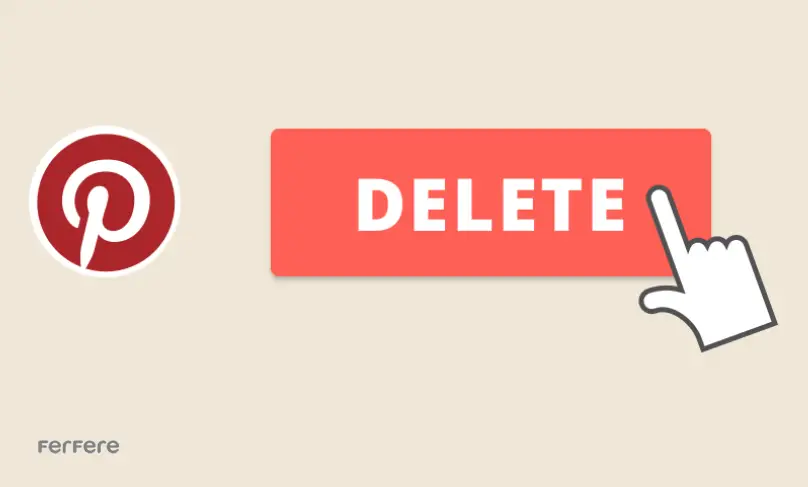
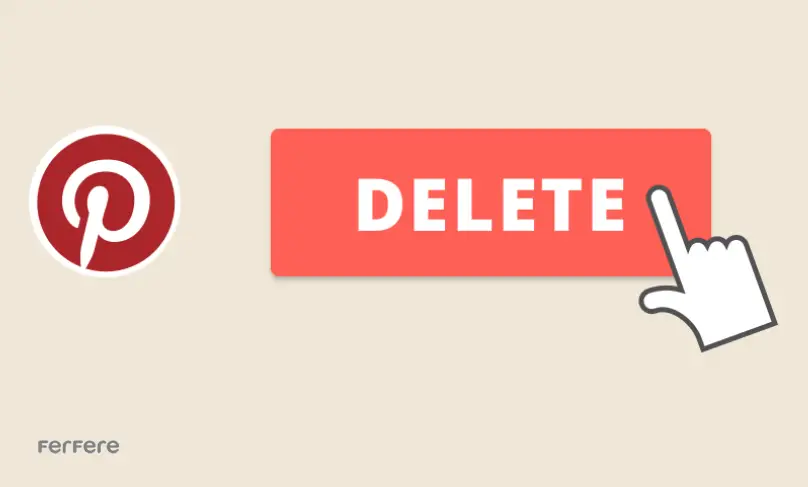
مراحل حذف اکانت پینترست
گاهی اوقات احساس می کنیم نیاز به ایجاد تغییراتی اساسی در زندگی دیجیتال خود داریم. شاید این تغییر، حذف حساب کاربری در یکی از شبکه های اجتماعی محبوبمان باشد. اگر تصمیم گرفته اید پینترست خود را پاک کنید، لازم است با مراحل دیلیت اکانت پینترست آشنا شوید.
این فرآیند تنها به چند کلیک ساده خلاصه نمی شود. باید به تأثیرات آن فکر کنید؛ مثل از دست دادن دسترسی به بردها، پین های ذخیره شده و الهاماتی که سال ها جمع آوری کرده اید. آیا واقعاً آماده اید همه چیز را پشت سر بگذارید؟
در مسیر دیلیت اکانت پینترست، این سایت تلاش کرده تا فرآیند حذف اکانت را به ساده ترین شکل ممکن طراحی کند. همچنین اگر تازه کار هستید و نیاز به اطلاعات بیشتری دارید، می توانید آموزش نصب و کار با Pinterest را بررسی کنید تا از تمامی قابلیت های آن بهره مند شوید و سپس با آگاهی کامل این تصمیم را عملی کنید.
حذف اکانت پینترست در اندروید
دیلیت اکانت پینترست از طریق سیستم عامل اندروید بسیار ساده است. ابتدا اپلیکیشن پینترست را باز کرده و وارد حساب کاربری خود شوید. اگر در ورود به حساب مشکلی دارید، راهنما های پینترست می توانند به شما کمک کنند. پس از ورود، روی تصویر پروفایل خود در گوشه پایین سمت راست صفحه، ضربه بزنید. سپس، مجدد روی تصویر پروفایل در گوشه بالا سمت چپ ضربه بزنید تا به بخش تنظیمات دسترسی پیدا کنید.
از اینجا به بخش Account management بروید و به پایین صفحه اسکرول کنید تا گزینه Delete your data and account را پیدا کنید. با انتخاب این گزینه و ضربه روی Continue، از شما خواسته می شود دلیل حذف اکانت پینترست خود را انتخاب کنید. پس از انتخاب دلیل، روی Send email ضربه بزنید.
حالا به ایمیل خود مراجعه کنید و لینک تایید ارسال شده توسط پینترست را باز کنید. با کلیک روی لینک دیلیت اکانت پینترست، حساب شما برای همیشه حذف خواهد شد. پیش از این کار، مطمئن شوید که تمامی اطلاعات مهم خود را ذخیره کرده اید. اگر تصاویر خاصی در حساب خود دارید که می خواهید نگهداری کنید، از قابلیت دانلود عکس از پینترست استفاده کنید تا پیش از حذف اکانت پینترست، همه چیز را ذخیره کرده باشید.
دیلیت اکانت پینترست در آیفون
حذف اکانت Pinterest در آیفون با اندروید یکی است و فقط جلوه ها و آیکون های مرتبط با سیستم عامل متفاوت است. ابتدا اپلیکیشن پینترست را باز کنید و وارد حساب کاربری خود شوید.
به بخش Account management بروید و به پایین صفحه اسکرول کنید. در اینجا گزینه Delete your data and account را خواهید یافت. روی آن ضربه بزنید و سپس گزینه Continue را انتخاب کنید. دلیل خود برای ترک پینترست را مشخص کرده و روی Send email ضربه بزنید. اکنون به ایمیل خود مراجعه کنید و لینک تایید ارسال شده را باز کنید. با کلیک روی این لینک، فرآیند دیلیت اکانت پینترست شما تکمیل می شود.
حذف اکانت پینترست کامپیوتر
ابتدا وارد حساب کاربری خود شوید. در صفحه اصلی، روی آیکون فلش کوچک در گوشه بالا سمت راست کلیک کنید و از منوی باز شده، Settings را انتخاب کنید. از منوی سمت چپ، وارد بخش Account management شوید. حالا گزینه Delete account را پیدا کرده و کلیک کنید.
پس از کلیک روی Continue، از شما خواسته می شود دلیل ترک پینترست را انتخاب کنید. با انتخاب یکی از گزینه ها و کلیک روی Send email، ایمیلی حاوی لینک تایید برای شما ارسال می شود. وارد ایمیل خود شوید، پیام را باز کرده و روی لینک دیلیت اکانت پینترست کلیک کنید تا فرآیند به پایان برسد.
به همین سادگی… پیش از اقدام، مطمئن شوید که تمام اطلاعات و پین های مهم را ذخیره کرده اید. همچنین اگر قصد دارید به طور موقت یا دائم حساب های دیگری مثل حذف حساب کاربری اسنپ چت و دیگر حساب ها را نیز مدیریت کنید، این مراحل مشابه را برای آن پلتفرم ها هم دنبال کنید تا همه اطلاعاتتان حفظ شود.
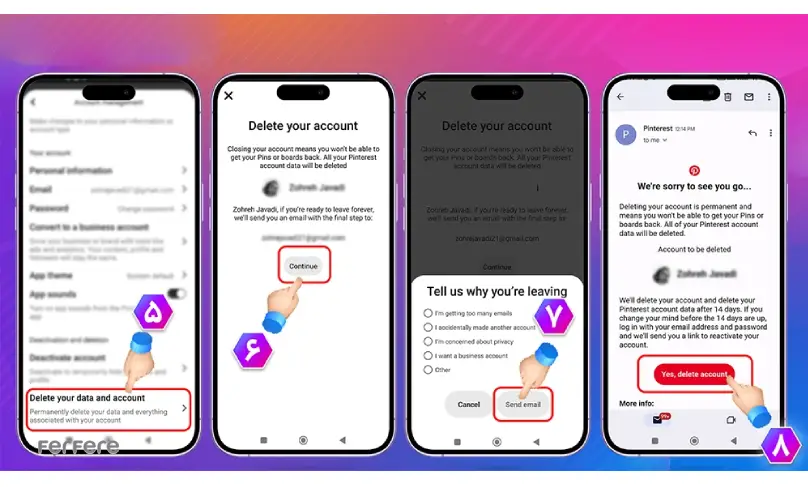
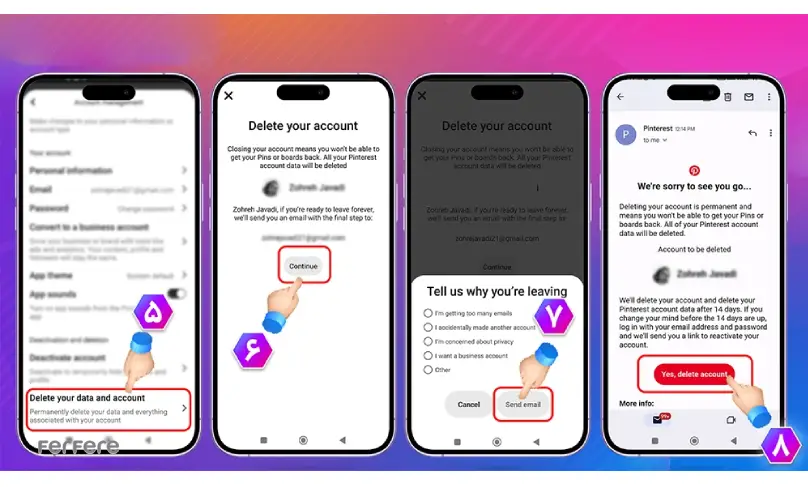
در آخر
پینترست ابزار خوبی برای پیدا کردن ایده های نو است و در همین راستا بسیاری از کسب و کارها از این ابزار برای جلب توجه مخاطبان استفاده می کنند. شما می توانید با داشتن اکانت به تمام قابلیت های این ابزار ارزشمند دسترسی پیدا کنید اما اگر به هر دلیلی نیاز به حذف اکانت خود داشتید کافی است مراحل درج شده در این مقاله را دنبال کنید و حساب کاربری خود را برای همیشه حذف کنید. برای آموزش های کاربردی بیشتر مجله فرفره را دنبال کنید.
سوالات متداول
برای حذف اکانت پینترست، به بخش تنظیمات حساب کاربری بروید، گزینه “مدیریت حساب” را انتخاب کنید و سپس روی “حذف حساب کاربری” کلیک کنید. بعد از تایید از طریق ایمیل، اکانت شما ابتدا غیرفعال و پس از 14 روز به طور دائمی حذف خواهد شد.
در حذف موقت، حساب کاربری و اطلاعات شما به صورت موقت غیرفعال می شود و هر زمان که بخواهید می توانید آن را بازگردانید. اما در حذف دائمی، تمام اطلاعات شما از پلتفرم حذف شده و امکان بازیابی وجود ندارد.
برای پشتیبان گیری از اطلاعات، به تنظیمات حساب کاربری خود بروید، گزینه “حریم خصوصی و داده ها” را انتخاب کنید و روی “درخواست اطلاعات” کلیک کنید. لینک دانلود داده ها طی 48 ساعت به ایمیل شما ارسال می شود.
خیر، پس از حذف دائمی اکانت پینترست و گذشت 14 روز، اطلاعات شما به صورت کامل پاک می شود و امکان بازگرداندن آن وجود ندارد.
ابتدا وارد اپلیکیشن شوید، به بخش تنظیمات حساب بروید، گزینه “Delete your data and account” را انتخاب کنید و مراحل تایید را از طریق ایمیل انجام دهید.
مانند اندروید، ابتدا وارد حساب شوید، به تنظیمات بروید و گزینه حذف اکانت را انتخاب کنید. تاییدیه از طریق ایمیل ارسال می شود که با کلیک روی لینک مربوطه، اکانت حذف می شود.
خیر، در حذف موقت هیچ اطلاعاتی از بین نمی رود و با ورود مجدد به حساب، تمام پین ها و بردها در دسترس خواهند بود.
پس از ورود به حساب، از منوی تنظیمات، گزینه “مدیریت حساب” را انتخاب کرده و روی “حذف اکانت” کلیک کنید. مراحل تایید از طریق ایمیل ارسال شده انجام می شود.
بله، شما می توانید از پین ها و بردهای خود نسخه پشتیبان تهیه کنید یا از قابلیت دانلود اطلاعات حساب برای ذخیره تمام داده ها استفاده کنید.
پس از درخواست حذف، اکانت ابتدا غیرفعال و پس از 14 روز به طور دائمی حذف می شود.







